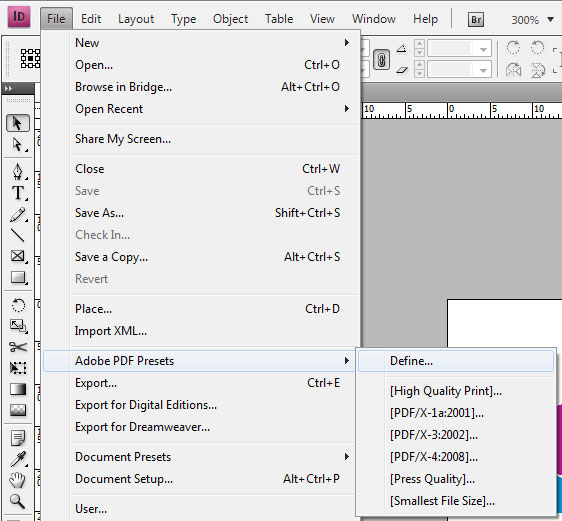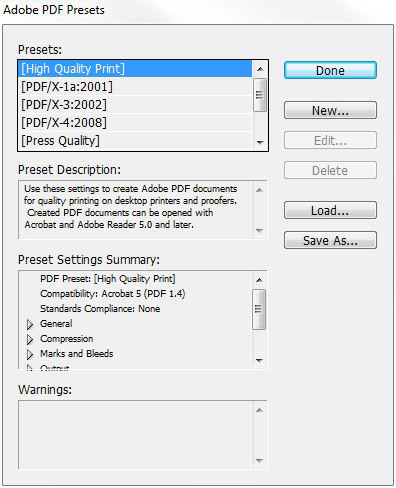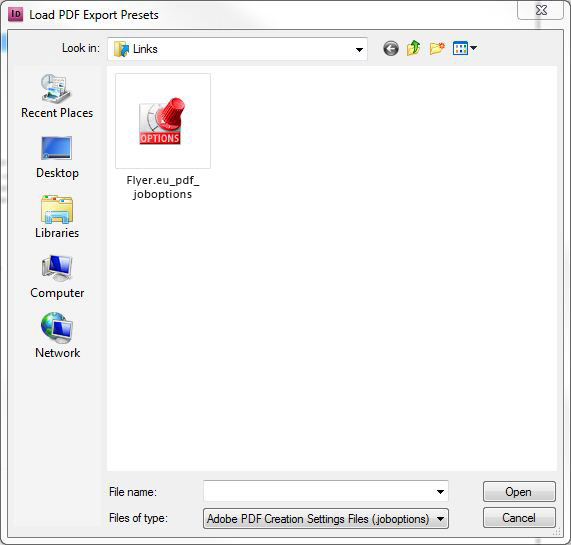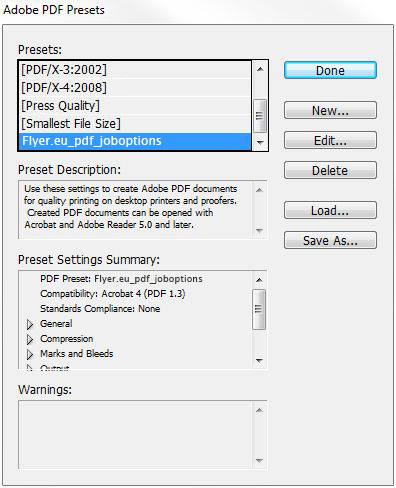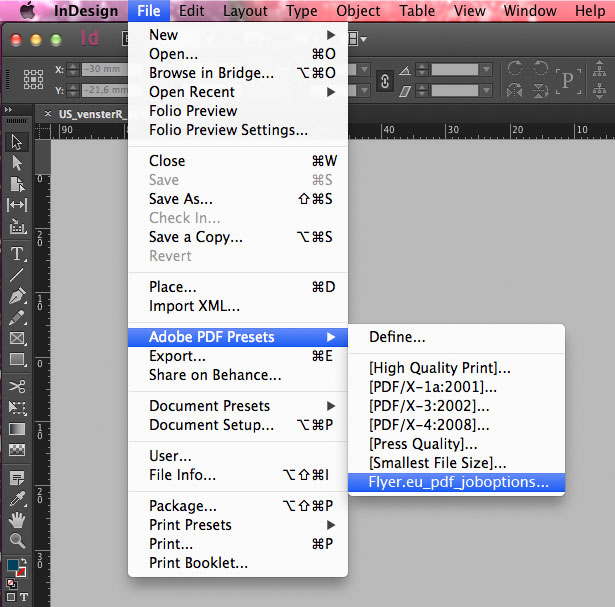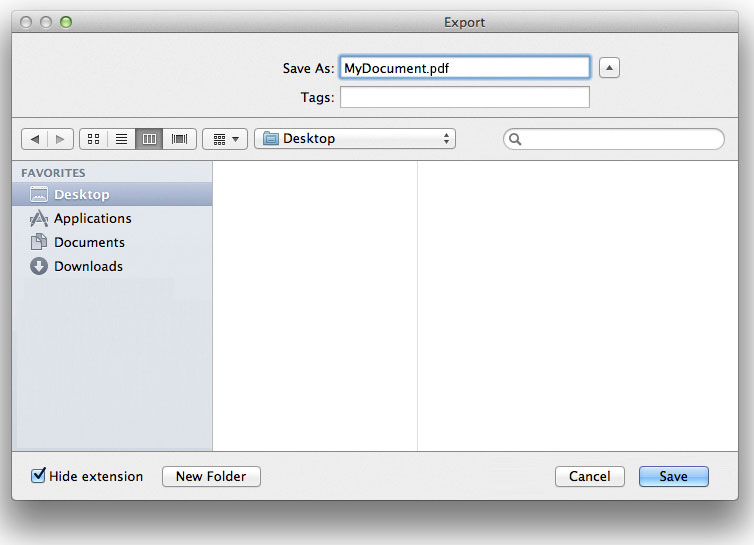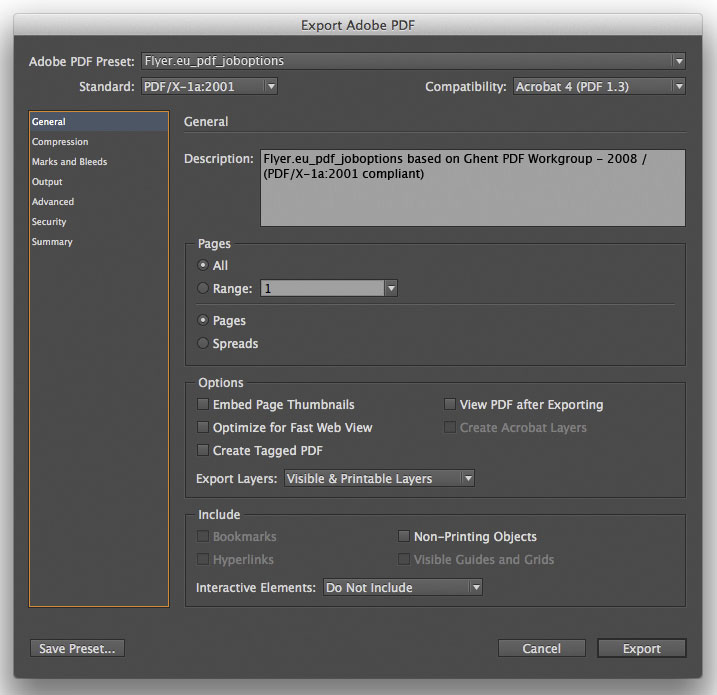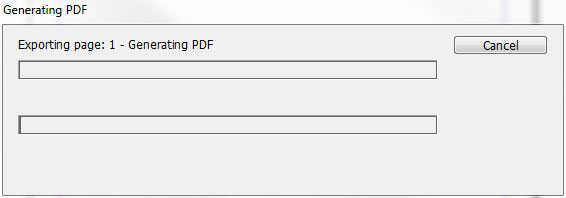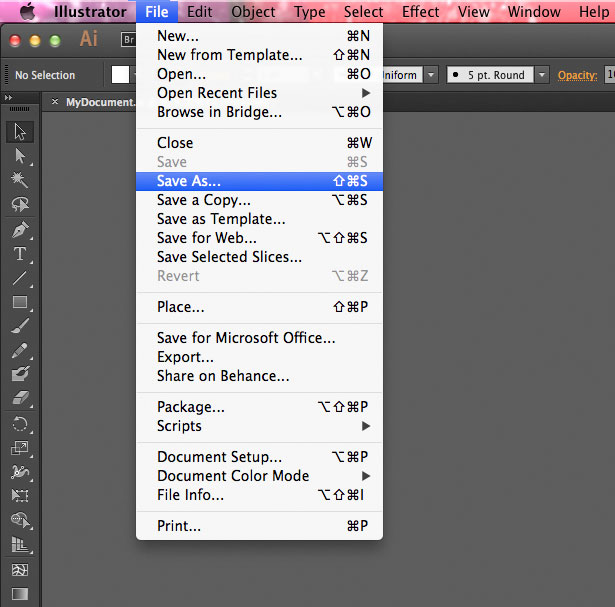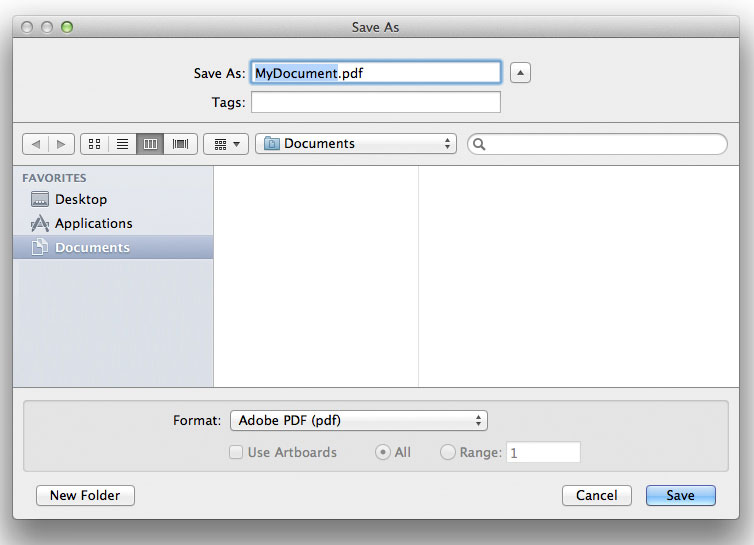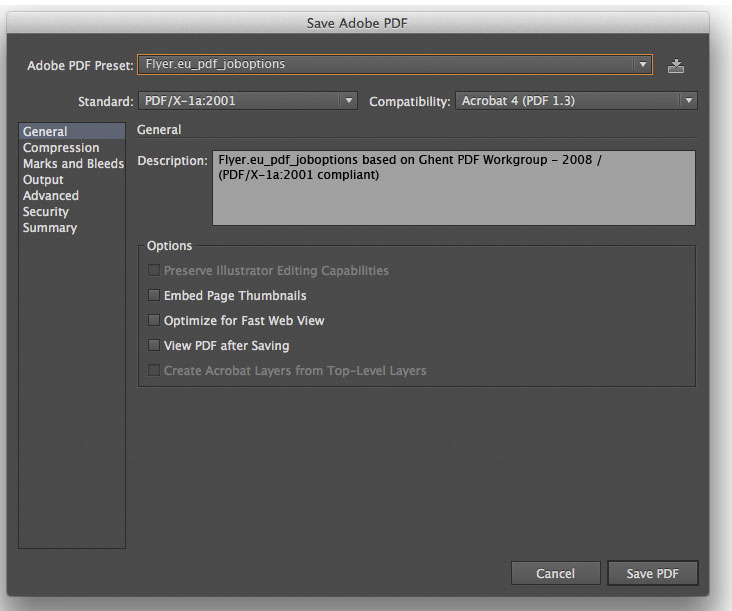Om er zeker van te zijn dat je bestand drukklaar is,
download onze joboptions en installeer ze in je grafisch programma (Photoshop, InDesign, Illustrator,...).
Zo staan alle instellingen meteen goed, zonder dat je zelf moet zoeken. Daarna kan je eenvoudigweg een drukklare PDF exporteren.
Hieronder leggen we je uit hoe dat moet.
JOBOPTIONS
INDESIGN CS4
Stap 1: Installeer de joboptions
Klik in InDesign op Bestand > Adobe pdf Instellingen > Definiëren.
Klik op de knop 'Laden'.
Kies het bestand dat je net gedownload hebt via de link bovenaan deze helppagina.
Je vindt de joboptions die je net geselecteerd hebt, in de lijst boven aan het venster.
Stap 2: Drukklaar bestand exporteren uit InDesign
Nadat je de joboptions hebt geïnstalleerd, zoals hierboven besproken, kan je aan de slag.
Klik op Bestand > Adobe pdf Instellingen > Definiëren > Flyer.eu
Sla het bestand op je harde schijf op en geef het een duidelijk herkenbare naam.
Klik onderaan rechts op de knop ‘Exporteren’.
Het drukklare bestand wordt nu geëxporteerd naar je harde schijf. Laad het op tijdens je bestelproces.
ILLUSTRATOR CS4
Stap 1: Installeer de joboptions
Download de joboptions op dezelfde manier als voor InDesign CS4 (zie hierboven).
Stap 2: Drukklaar bestand exporteren uit Illustrator
Klik op Bestand > Opslaan als
Geef je bestand een naam en sla het op als: ‘Adobe pdf’.
Selecteer bovenaan de Flyer.eu_pdf_joboptions en klik op ‘pdf bewaren’.
Het drukklare bestand wordt nu geëxporteerd naar je harde schijf. Laad het op tijdens je bestelproces.